Mirabella Genio Wi-Fi 500 LED Mulitcoloured Fairy Lights
General Notes
This is for Mirabella Genio Wi-Fi 500 LED Mulitcoloured Fairy Lights.
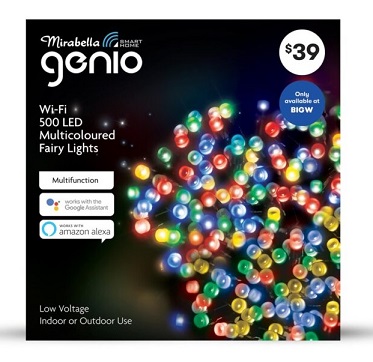
GPIO Pinout
| Pin | Function |
|---|---|
| GPIO4 | Button LED |
| GPIO5 | Button |
| GPIO12 | H-Bridge Pin A |
| GPIO14 | H-Bridge Pin B |
Basic Configuration
esphome:
name: fairy_lights
esp8266:
board: esp8285
wifi:
ssid: !secret wifi_ssid
password: !secret wifi_password
# Enable fallback hotspot (captive portal) in case wifi connection fails
ap:
ssid: "fairy light"
password: "ap_password"
captive_portal:
# Enable logging
logger:
# Enable Home Assistant API
api:
encryption:
key: !secret encryption_key
ota:
password: "ota_password"
output:
# Specify the two pins of the h-bridge as PWM pins
- platform: esp8266_pwm
id: pina
pin: GPIO12
- platform: esp8266_pwm
id: pinb
pin: GPIO14
# Specify the pin for the button LED
- platform: gpio
id: status_led
pin: GPIO4
light:
# Create a light using the hbridge
- platform: hbridge
id: mainlight
name: "Fairy Lights"
pin_a: pina
pin_b: pinb
# Create a light using the LED
- platform: binary
name: "LED"
internal: true
output: status_led
#Flash the LED Light until WiFi is connected.
interval:
- interval: 1s
then:
if:
condition:
wifi.connected:
then:
- output.turn_on: status_led
else:
- output.turn_off: status_led
- delay: 500ms
- output.turn_on: status_led
# Use the button as a sensor.
binary_sensor:
- platform: gpio
pin:
number: GPIO5
mode: INPUT_PULLUP
inverted: true
name: "Button"
#internal: true